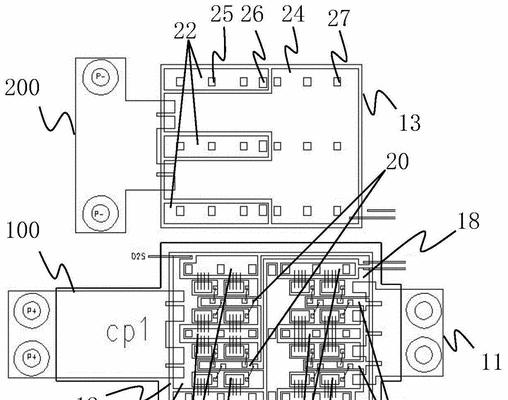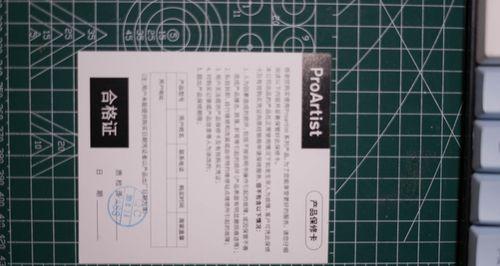随着互联网技术的飞速发展,网络设备的配置变得日益重要。网关作为网络通信的关键节点,它的设置对于保障网络安全、提高网络效率起着至关重要的作用。本文将详细阐述网关设置的正确步骤,并在过程中提供一些实用技巧和注意事项,帮助读者轻松完成网关配置。
了解网关的作用与重要性
在正式介绍设置步骤之前,了解网关的基本概念及其在网络中的作用是十分必要的。网关(Gateway)是连接两个或多个网络的节点,它在不同网络协议和数据格式之间进行转换,允许不同网络中的设备进行通信。其主要功能包括协议转换、数据转发、网络安全等。
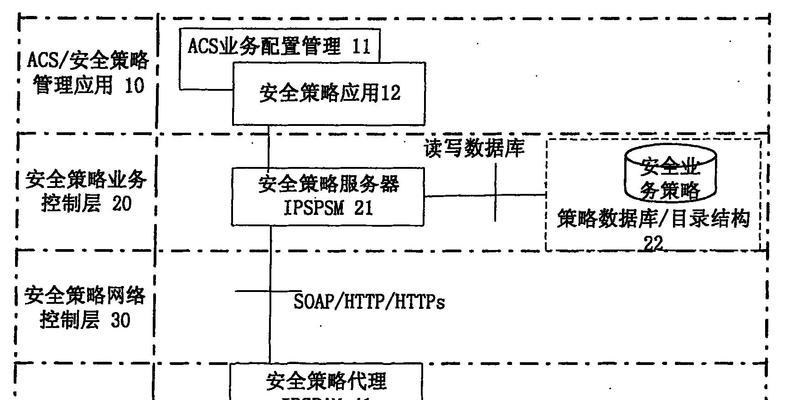
准备工作:确认网络环境与需求
在开始设置网关之前,你需要先确定以下几个方面:
1.网络拓扑结构:明确网络的布局和设备之间的连接方式。
2.网络协议:确认网络设备支持的协议类型,如IPv4或IPv6。
3.IP地址规划:合理规划内网和外网的IP地址,避免冲突。
4.安全性要求:考虑是否需要对网关进行安全设置,如防火墙、访问控制等。
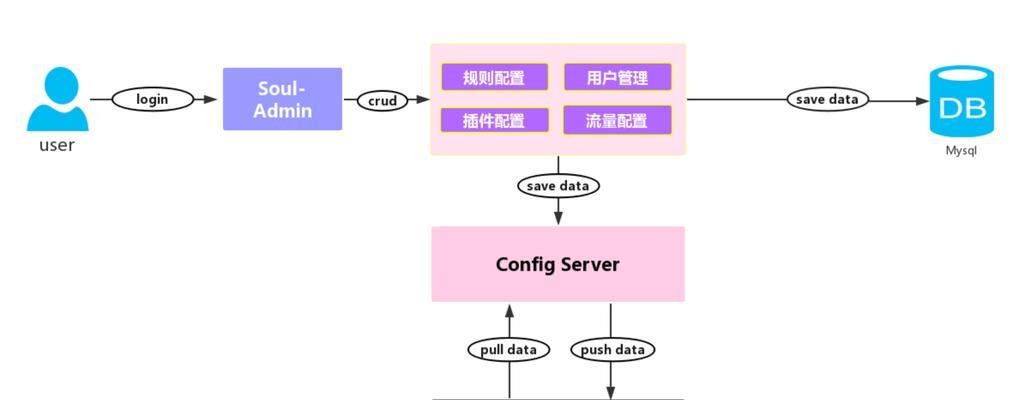
步骤一:登录网络设备
大多数网关设备可以通过Web界面或者命令行界面(CLI)进行配置。以下是通过Web界面进行配置的步骤:
1.连接设备:使用网线将电脑与网关设备的管理端口连接。
2.配置管理IP:确保你的电脑与网关设备在同一网段内,然后通过浏览器输入网关的默认IP地址登录配置界面。
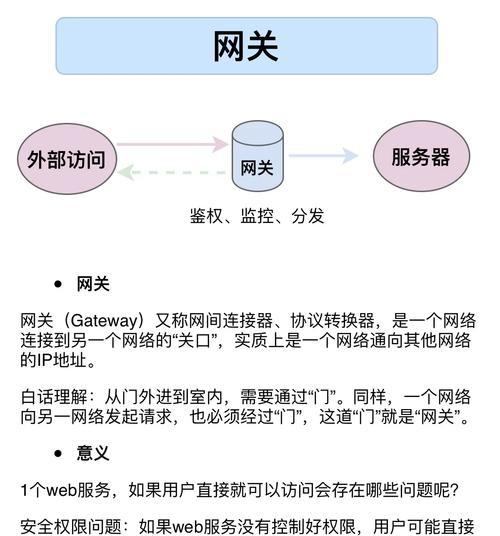
步骤二:设置基础网络参数
登录后,首先应设置一些基础网络参数:
1.修改设备密码:提高设备安全性,建议设置复杂密码。
2.配置网络接口:为网关的外网接口和内网接口分配正确的IP地址、子网掩码以及默认网关。
步骤三:启用路由功能
如果你需要网关进行路由转发,按照以下步骤操作:
1.启用路由功能:在配置界面中找到路由设置,根据实际需求启用IP路由或静态路由功能。
2.配置路由规则:根据网络环境配置相应的路由规则,以确保数据包能被正确转发。
步骤四:设置网络安全策略
为了保护网络不受未授权访问,需要进行以下设置:
1.配置防火墙:根据需要启用防火墙,并设置相应的入站和出站规则。
2.配置NAT(网络地址转换):如果你的内网需要访问外网资源,需要配置NAT,将内网地址转换为公网IP地址。
步骤五:测试网关配置
配置完成后,进行测试以确认网关工作正常:
1.ping测试:使用ping命令测试内网和外网的连通性。
2.路由跟踪:使用traceroute命令检查数据包的路由路径是否正确。
步骤六:定期维护与更新
网关设置完成并不代表一劳永逸,定期的维护和更新是必要的:
1.检查日志:定期检查设备日志,了解网络运行状态。
2.更新固件:关注设备制造商的公告,及时更新网关固件以修补安全漏洞和性能改进。
常见问题与实用技巧
问题1:无法登录网关管理界面怎么办?
技巧:检查网络连接、确认IP地址正确无误,并尝试重启设备。
问题2:如何确保网关的安全性?
技巧:定期更改密码、启用强密码策略、关闭不必要的服务和端口。
问题3:配置后内网和外网仍然不通怎么办?
技巧:仔细检查IP配置、路由规则、防火墙设置是否正确,或寻求专业技术支持。
结语
通过以上步骤和技巧的介绍,相信你已经对网关设置有了一个全面的了解。正确地设置网关不仅能够提升网络效率,更能保证网络安全。记住,一个好的网络环境是需要不断调整和优化的,希望本文能够为你的网络配置之旅提供有价值的指导。